Групповые сообщения в Telegram, Viber, WhatsApp или iMessage могут быть довольно надоедливыми, а если члены группы находятся в разных часовых поясах, то общение может превратиться в настоящий бардак. В подобной ситуации звуковые уведомления о сообщениях в некоторых чатах можно отключить.

Отключив уведомления, вы останетесь членом группы / чата, но не будете получать постоянные звуковые уведомления каждый раз, когда приходит новое сообщение. Для того чтобы увидеть новые сообщения, достаточно просто открыть чат и просмотреть все, что вы пропустили после того, как отключили уведомления.
Как отключить звук уведомлений из чатов в WhatsApp
1. Откройте чат, в котором вы хотите отключить звук уведомлений.
2. Если вы являетесь пользователем iOS, коснитесь имени группы в верхней части экрана. В случае с Android, нажмите кнопку меню (три точки).
КАК ОТКЛЮЧИТЬ УВЕДОМЛЕНИЯ В VIBER. ОТКЛЮЧАЕМ ЗВУК В ВАЙБЕРЕ ВСЕ СПОСОБЫ.

3. Нажмите на раздел «Без звука».
4. Выберите, как надолго вы хотите отключить звук в чате: 8 часов, 1 неделя или Всегда.

Таким же образом отключить звук уведомлений можно путем свайпа справа налево по наименованию чата в общем списке. В этом случае, необходимо нажать на кнопку Еще, после чего выбрать вариант «Без звука» в появившемся меню.


Если вы хотите обратно включить сообщения до истечения этого периода времени, выполните те же шаги, что и выше.
Как отключить звуковые уведомления в чатах Viber
1. Откройте необходимый чат.
2. Нажмите на его название в верхней части экрана.

3. В появившемся меню, нажмите «Информация и настройки».
4. На открывшейся странице перейдите в меню «Звук уведомления».
❗ VIBER от А до Я. Все скрытые настройки фишки, отключи слежку и рекламные посты.

5. Установите галочку напротив параметра Нет.

Как отключить уведомления из каналов и чатов в Telegram
1. Откройте чат или канал Telegram.
2. Нажмите на его название в верхней части экрана.

3. Нажмите кнопку «Звук» и выберите Выключить звук. При необходимости можно выбрать необходимый период времени: Не беспокоить 1 час, Не беспокоить 8 часов, Не беспокоить 1 день, Не беспокоить 7 дня или вовсе Выключить уведомления.

Аналогичным образом отключить звук уведомлений можно путем свайпа справа налево по наименованию чата в общем списке. В этом случае, появится кнопка «Убрать звук».

Как отключить звуковые уведомления в чатах iMessage
1. Откройте чат в iMessage, в котором вы хотите отключить уведомления и коснитесь аватарки (аватарок) профиля в верхней части экрана.

2. Установите переключатель «Скрытие уведомлений» в положение Включено.

3. Нажмите «Готово» в верхнем правом углу.
Таким же образом отключить звук уведомлений можно путем свайпа справа налево по наименованию чата в общем списке. В этом случае, необходимо нажать на кнопку с изображением перечеркнутого колокольчика в появившемся меню.

Если вы хотите включить уведомления, выполните те же шаги, что и выше.
Смотрите также:
- Как отправлять рукописные сообщения iMessage на iPhone.
- 12 скрытых возможностей Вконтакте, о которых вы могли не знать.
- Как редактировать видео на iPhone: обрезать, наложить текст, музыку, перевернуть, склеить и т.д.
Мы в Telegram и YouTube, подписывайтесь!
Насколько публикация полезна?
Нажмите на звезду, чтобы оценить!
Средняя оценка 4.6 / 5. Количество оценок: 9
Оценок пока нет. Поставьте оценку первым.
Источник: yablyk.com
Как отключить уведомления в Вайбере: пошаговая инструкция по отключению оповещений в мессенджере для телефона и компьютера
![]()
Возможные причины, по которым пропал звук уведомления в Viber:
- установка в Viber пропала;
- установлена старая версия Viber с ошибками;
- неполадки в интернете;
- забит кеш смартфона;
- нарушены настройки в телефоне;
- включен экономичный режим, который отключает Viber.
Некоторые пользователи не просто закрывают Viber, а нажимают кнопку выхода в настройках. В этом случае уведомления о входящих звонках и сообщениях не будут приходить до перезапуска мессенджера.

Важный. Не выключайте Viber, как показано на скриншоте. При выходе из приложения получение сообщений будет приостановлено, а звуки в Viber отключены.
В Вайбере
Почему я не получаю оповещений? Проблема могла быть связана с настройками мессенджера. Параметры могут быть потеряны из-за обновлений или после удаления мелодии звонка для предупреждений.
Первым делом нужно проверить настройки звука:
- Откройте настройки, нажав кнопку «Еще».

- Щелкните по пункту «Уведомления», установите флажок рядом со строкой «Использовать системные звуки».

- Проверьте, воспроизводится ли установленный рингтон, если нет, поменяйте его на другой.
- Нажмите кнопку «Звук уведомления».
- Активируйте опцию переключателем, выберите звук, кроме того, вы можете активировать вибрацию и световой индикатор.

Используя опцию «Уведомления», вы можете проверить, какие будильники установлены и включены ли уведомления.
Важный. Если все настройки верны, но уведомления о сообщениях в Viber не приходят, то вам необходимо проверить параметры смартфона.
В телефоне
Что я должен проверить на своем телефоне? В первую очередь рекомендуется очистить кеш мессенджера, посмотреть громкость системных звуков. Некоторые устройства могут переходить в спящий режим, что отключает работу некоторых приложений.
Как очистить кеш Messenger:
- Запустите настройки смартфона, откройте раздел «Приложения».

- Нажмите «Все приложения», нажмите Viber.

- Нажмите кнопку «Очистить», чтобы подтвердить очистку данных кеша.

Интерфейс настроек может отличаться в зависимости от модели телефона. После очистки данных рекомендуется перезагрузить устройство и проверить работу уведомлений Viber.
На телефоне могут быть потеряны настройки громкости звука. Для контроля:

- Откройте раздел Звуки и вибрации».
- Проверьте положение ползунков, переместите их в центральное или максимальное положение.
Вы можете изменить громкость с помощью боковой кнопки на смартфоне, если она установлена.
Уведомления могут пропадать в режиме ожидания, причина проста: в телефоне отключаются некоторые приложения для экономии заряда аккумулятора. Viber можно исключить из этого списка:
- Перейдите в раздел «Приложения» и найдите Viber, как показано выше.

- В меню проверьте разрешение напротив строки «Уведомления», нажмите «Контроль активности».
- На открывшемся экране выберите вариант «Без ограничений».

Возможность проверки фоновой активности в спящем режиме доступна не на всех телефонах. Обычно это устройства с операционной системой Android, чаще всего смартфоны от Xiaomi и других китайских производителей.
Способы отключения уведомлений в Вайбере
Мессенджер адаптирован для различных устройств. Его можно установить на телефон, смартфон, планшет, ПК или ноутбук.
В зависимости от того, где установлена программа (а точнее, какая операционная система), алгоритм будет разным.
Для начала рассмотрим основные способы отключения уведомлений для мобильных устройств, поддерживающих операционную систему Apple или Android.
Способы 1-3. Отключение оповещений в приложении на Android
Существует три основных метода устранения навязчивых сигналов о входящих сообщениях. Первый метод использует внутренние функции приложения, а второй и третий основаны на конфигурациях самого мобильного устройства.
Первый способ. Щелкните значок меню (три параллельные горизонтальные линии с надписью «Еще» в правом нижнем углу) / «Настройки». После открытия этого раздела перейдите в «Уведомления».
здесь вы можете изменить различные информационные сообщения программы в соответствии с вашими потребностями:
- разблокировать или включить экран;
- добавление участника в групповой чат (объединенный контакт);
- предварительный просмотр сообщений;
- звук уведомлений об исходящих сообщениях в атмосфере;
- всплывающие окна;
- мелодии входящих сообщений;
- использование системных сигналов;
- установка вибросигнализации.
Чтобы активировать или, наоборот, удалить то или иное программное сообщение, просто установите или снимите флажок рядом с определенным пунктом меню.
Второй способ отключает индикацию через настройки мобильного устройства. Откройте их и выберите Звуки и уведомления / Уведомления приложений. Найдите соответствующий элемент в списке программ.
В строке «Заблокировать» переведите переключатель в активное положение.
Третий способ упрощает поиск заблокированного объекта в конфигурациях телефона. После получения информационного сообщения от программы нажмите и удерживайте палец на нем несколько секунд, чтобы справа появился значок с восклицательным знаком. Нажмите на этот значок, и вы попадете в пункт меню «Блокировать».
ССЫЛКА! Последние два метода полностью отключают оповещения! Исчезнет не только сигнал, но и всплывающие окна с информацией о том, что кто-то написал в атмосфере. Только счетчик рядом со значком приложения покажет количество непроверенных сообщений.
Способы 4-5. Как отключить уведомления на IPhone
Приемы отключения уведомлений на iPhone в чем-то такие же, как и манипуляции на Android. Здесь также можно изменить систему уведомлений о входящих сообщениях в самом приложении и с помощью встроенных опций. Это будет четвертый способ.
Чтобы отключить звуковую индикацию в самом приложении, вам необходимо:
- найдите и нажмите «Настройки», перейдите в «Уведомления»;
- выберите нужный пункт меню, например «Звуки уведомлений».
- в панели навигации внизу нажмите «Еще»;
Пятый способ. Оповещения в настройках телефона отключаются немного иначе. Зайдите в настройки гаджета, выберите «Уведомления». И в списке открытых программ найдите Viber.
Активируйте / деактивируйте ползунки и настройте информационную систему в соответствии с вашими потребностями. «Разрешить уведомления» фиксирует все входящие уведомления из атмосферы.
Если выключить, программные сообщения на телефон вообще не дойдут. Отключив «Звуки», можно забыть о назойливых сигналах, на экране телефона будут появляться только окна уведомлений.
После внесения изменений зайдите в вайбер и примите изменения. Щелкните ОК.
Способ 6. Отключаем оповещения о сообщениях из группового чата
Иногда причиной навязчивых звуков в мессенджере становится групповой чат, в котором между участниками идет бурная дискуссия. Кто-то присылает одно фото за другим, у кого-то ведется оживленная беседа. Поэтому снимать сигнал было бы целесообразно только для отдельного разговора.
ССЫЛКА! Для систем Android и Windows вы можете отключить уведомление о сообщениях только в групповых чатах. Для подписчиков iPhone вы можете отключить уведомления об ответах с определенного номера.
Алгоритм действий для группового чата:
- Откройте групповой чат.
- Нажмите кнопку с тремя точками в правом верхнем углу (это кнопка меню).
- Выберите «Информация» / «Информация и настройки iPhone.
- В открывшемся слайд-меню найдите параметр «Без звука» / «Звуки уведомлений». Активируйте его или выберите «Нет» для iPhone».
Выборочное отключение оповещений в выбранных группах и чатах
Если в группе идет активное общение и постоянные звуки уведомлений доставляют неудобства, вы можете отключить уведомление в выбранном чате:
- Перейдите в меню сообщества (три черточки или точки в верхнем углу);
- Найдите и отключите «Уведомления».

Причины исчезновения звука уведомлений
Чтобы понять, почему уведомления не поступают в Viber, необходимо учитывать ряд факторов: состояние динамика, настройки уведомлений, обновления и состояние смартфона — будь то iPhone, Huawei или Samsung, иногда операционная система вылетает.
Наиболее очевидной проблемой с исчезновением предупреждений остается активированный беззвучный режим или режим вибрации.
Прежде чем начать проверку настроек, прокрутите главное меню телефона вниз. Иконки появятся, нам нужен тот, который изображает колокольчик. Разве это не зачеркнуто? Итак, проверим остальные параметры.
Во-первых, вам нужно просмотреть настройки уведомлений. Вполне возможно, что в них установлена тишина.
Владельцам Android необходимо следовать инструкциям:
- Откройте Viber, перейдите в меню «Настройки».
- Выбираем раздел «Уведомления». Там нас интересует несколько моментов: обращаем внимание на надпись «Звук исходящих сообщений», проверяем, стоит ли рядом с ней галочка.
- Итак, давайте посмотрим на «Системные звуки». Если впереди нет галки, то поставим и увидим два подзаголовка: «Рингтон» и «Сигнал уведомления». Щелкните второй вариант.
- Перед вами открылся список звуков. Здесь вы можете просмотреть и выбрать свой любимый фоновый звук.
На айфоне
Алгоритм действий для Iphone аналогичен предыдущему:
- Откройте настроение, зайдите в «Настройки».
- Выбираем пункт «Уведомления» и ставим галочки напротив всех пунктов.
На компьютере
В ситуации, когда в настольной версии атмосферы нет звука, фронт действия будет шире.
Для начала проверьте: пропал ли звук только в приложении? Возможно, вы не подключили динамики или наушники.
Если с гарнитурой все в порядке, открываем программу вайбер:
- В верхней панели приложения нажмите «Инструменты».
- Щелкните раздел «Настройки уведомлений».
- Перед вами откроется ряд вариантов, выберите «Воспроизвести звуки для», поставьте галочку напротив «Сгруппированные сообщения и все звонки».
Неужели звук не вернулся? Я пытаюсь управлять микшером.
- Переход в правый нижний угол экрана. На слове «Пуск» есть значок динамика, нажмите на него.
- Откроется окно регулировки громкости. Выбираем атмосферу внутри него, смотрим, где находится курсор. Если снизу, перетащите вверх.
Может случиться так, что звук на время возвращается, а затем снова исчезает. Это означает, что настройки вашего устройства теряются при выключении и перезагрузке ПК или ноутбука. Просто запустите алгоритм еще раз.
Как включить звук в Вайбере
В Viber вы можете настроить отображение уведомлений в верхней части экрана, включить свет, включить вибрацию и выбрать мелодию. Перед доступом к настройкам мессенджера проверьте громкость системного звука в вашем смартфоне с помощью настроек или клавиши громкости.
Важный. Часто отсутствие уведомлений связано с настройками смартфона. Если при нормальной громкости системы во время сообщения в Viber нет звука, вам необходимо получить доступ к параметрам обмена сообщениями.
Способ для Android
Чтобы проверить настройки на смартфоне с операционной системой Android:
Важный. Если звук входящих сообщений пропал сразу после обновления Viber и при проверке настроек все ползунки включены, то попробуйте перезагрузить устройство.
Способ для iPhone
На смартфонах с iOS проверка настроек практически такая же, как на Android, и не занимает много времени.
Важный. Если в настройках мессенджера все настроено правильно и уведомления не приходят, попробуйте поднять громкость системы клавишами на устройстве или перезагрузите iPhone.
Если все вышеперечисленные методы не помогли, переустановите Viber.
Включение звука на ПК
Если пропал звук уведомления на домашнем или офисном компьютере, необходимо проверить:
Важный. Перед тем, как войти в настройки мессенджера, убедитесь, что ваши динамики и драйверы работают. Это можно сделать, включив любой музыкальный или видеофайл.
Также вы можете в любой момент изменить звук в Viber.
Способ с настройкой уведомлений
Если оборудование исправно работает и правильно подключено к разъемам, вам необходимо настроить Viber.
Как включить звук в Viber:
Чтобы сохранить изменения, закройте окно настроек крестиком.
Компьютер перезагружать не нужно.
Способ с настройкой звука на ПК
Если настройки не помогли, нужно проверить уровень системных уведомлений. Из-за этого:
Самостоятельно настроить уведомления в Viber несложно. Если описанные выше способы не помогли, попробуйте временно отключить установленный антивирус или сохранить историю сообщений и переустановить мессенджер.
Как поменять звук сообщений в Вайбере пошагово
Встроенные звуки уведомлений в мессенджере не всегда нравятся пользователям. А еще есть желание сменить рингтон Viber на другой. Но не всегда пользователь программы знает, как правильно изменить звук в приложении на разных устройствах.
Андроид
Изменить звук вибро-уведомлений на Android-устройствах довольно просто. Это требует:
· Открытый обмен сообщениями Viber;
Зайдите в настройки приложения;


· Поставьте галочку напротив пункта «Использовать системные звуки»;
· Изменить звук входящих сообщений в подменю «Уведомления.

Айфон
Чтобы изменить звук входящих уведомлений в мессенджере на устройствах iPhone, вам необходимо:
Заходим в приложение Viber;
· Откройте меню сообщений;
· Найдите пункт «Уведомления»;
· Измените мелодию в подпункте «Звук уведомления.

Компьютер
Если пользователь хочет изменить звук уведомления в мессенджере для компьютера, это не удастся. Разработчики пока не создали возможность изменять системные звуки уведомлений и входящих звонков для компьютерной версии приложения. Но у пользователя всегда есть возможность полностью убрать или уменьшить звук на самом компьютере, опустив ползун микшера до необходимого уровня.
Если ничего не помогло
К сожалению, это тоже возможно. В этом случае смартфон необходимо показать «врачу», то есть принести устройство в ремонт и проверить работоспособность динамиков.
Если у вашего «друга» все будет хорошо, писать сообщение в техподдержку вайбера будет излишним (нажмите «Еще» в правой нижней части дисплея, пролистайте список до конца, нажмите «Описание и поддержка ». Откроются три иконки (социальные сети), с помощью которых можно связаться со специалистами. Выбираем удобный вариант).
В сообщении необходимо указать, какую версию программы вы используете, какое у вас устройство и подробно описать шаги, предпринятые для устранения проблемы.
Итак, если пропал звук уведомления в атмосфере, вариантов действий может быть несколько. Прежде всего, нужно проверить: не заблокировали ли мы получение уведомлений? Так что позвоните на свой номер или спросите друга.
Если в атмосфере пропал звук только входящих сообщений, давайте пролистаем настройки самой программы. В 90% случаев вышеперечисленные алгоритмы решают проблему, но если ваш Android отказывается подчиняться, вам придется написать в поддержку или отнести его в ремонт.
Источник: vibiron.ru
Как отключить уведомления в Вайбере на Андроиде
Но если вы не хотите отключать его, однако необходимо отключить уведомления о входящих смс — это также можно сделать несколько кликов:
Как в Вайбере на смартфоне под управлением Андроид отключить звук входящих сообщений:
- Открываем раздел «Уведомления» .
- Ищем в списке установленных приложений Viber — нажимаем на него
- Параметр «Звуки» переключаем в неактивное положение.
- При включении приложения вы увидите оповещение о том, что звуковые сигналы выключены, соглашаетесь.
Отключаем уведомления в Viber на Айфон
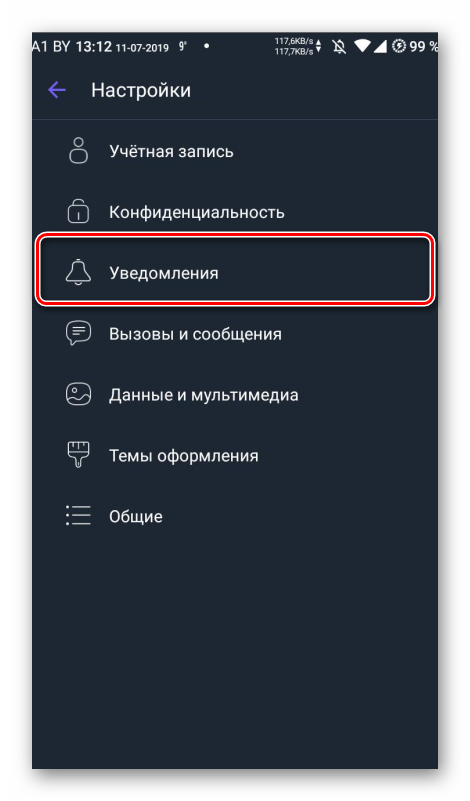
В ранних версиях Viber отдельно выключить мелодию и вибрацию было невозможно. Сейчас это делается в несколько кликов.
Имейте в виду, оповещения пропадут и из шторки уведомлений. О новых сообщения можно будет узнать лишь по счётчику на иконке приложения.
Порядок настроек мелодии в Вайбере на яблочных устройствах отличается. делается это через настройки самого телефона.
- Откройте приложение Viber на своём смартфоне. В правом нижнем углу нажмите меню «Ещё» и перейдите в пункт «Настройки».
- После этого выбираем «Уведомления».
- Здесь снимаем метки с пунктов «Контакт присоединился к Viber» и снимаем метки с пункта «Использовать системные звуки».
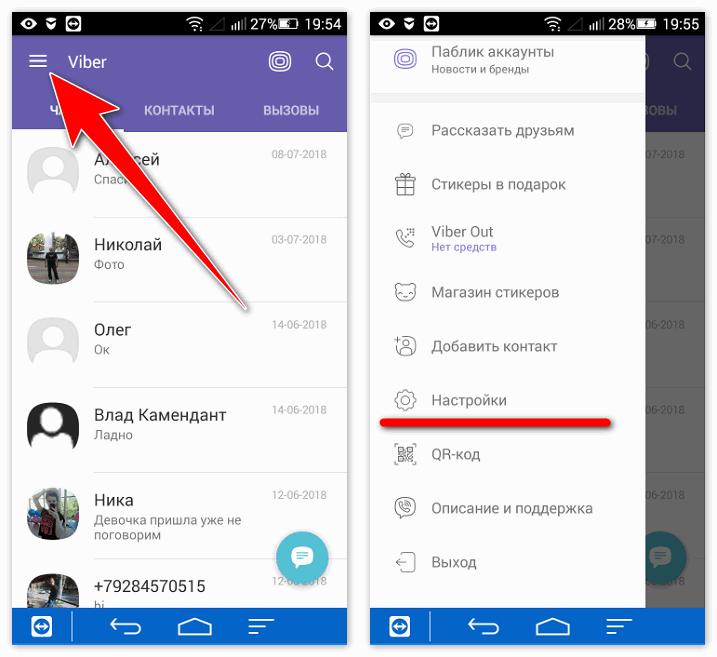
Существует несколько способов отключения оповещения о событиях в Вибере. Перед тем как отключить уведомления в Viber, нужно выбрать наиболее подходящий метод, в зависимости от ситуации. При этом сообщения будут продолжать поступать и накапливаться для последующего просмотра.
Уточнение. Приложение-мессенджер Вибер на компьютере существенно отличается от мобильной версии. Например, в компьютерном варианте нельзя полностью отказаться от сигналов-уведомлений мессенджера
Способ 1. Деактивация сигналов-оповещений через меню мессенджера
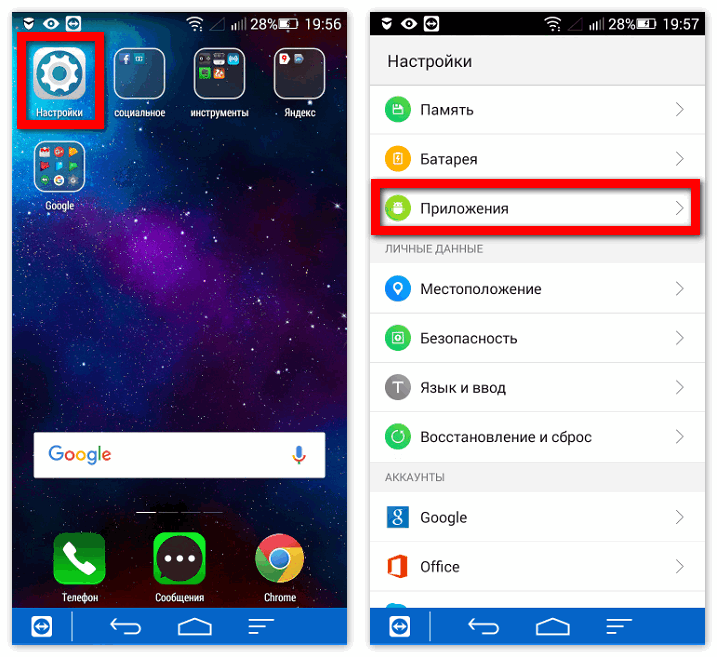
Порядок действий следующий:
- Войти в настройки системы, нажав значок с изображением шестеренки.
- Открыть раздел «Приложения».
- Найти строку с названием мессенджера и тапнуть по ней.
- В окне опций коммуникатора найти подраздел «Уведомления».
- В появившейся форме можно полностью или частично отключить выдачу сообщения-уведомления от приложения-мессенджера.
Для отключения получения уведомлений в приложении надо произвести следующие манипуляции:
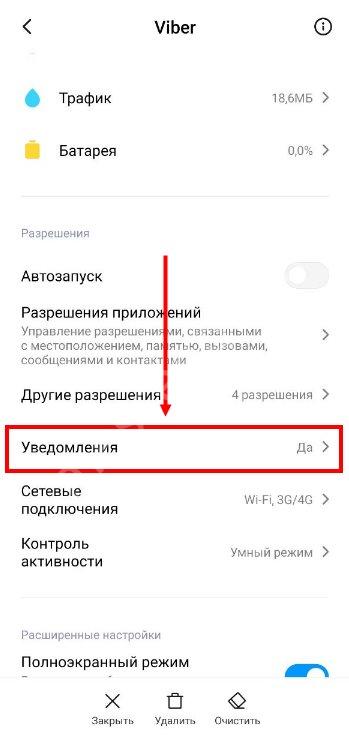
Таким образом вы можете регулировать настройки в целом – что делать, если нужно подкорректировать оповещения в определенном чате или группе? Есть другой вариант! Вместе попробуем отключить уведомления в Viber в чате:







